 |
| |
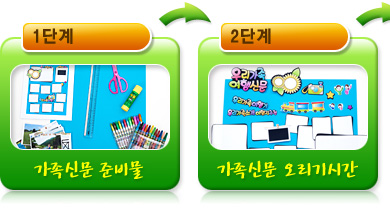 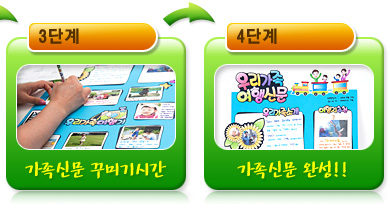 |
| |
 |
 |
| |
색지, 자, 풀, 가위, 펜만 있으면 가족신문 만들기 OK~
① 4절색지
가족신문을 붙일 예쁜색상의 4절색지(또는
4절하드보드지)를 준비하여주세요.
제가 선택한 가족신문은 우리가족여행신문입니다.
우리가족여행신문은 배경색상이 파란색이라,
문구점에서 파란색하드보드지(4절)를 구입했습니다.
② 자, 가위, 딱풀, 색연필, 사인펜, 사진
우리가족소개 사진2장, 여행지추천 사진 1장,
우리가족여행기 사진 8장을 준비해주세요
③ 가족여행신문 프린트물
먼저 만들고자 하는 가족신문을 선택하여
클립아트, 글상자, 예쁜POP글씨 등을 프린트하여
주세요. |
|
|
| |
|
| |
 |
|
|
 |
|
문구점에서 쉽게 구할수 있는 4절지 하드보드지입니다.
하드보드지의 색상은 선택한 가족신문의 배경색상과 동일한 색으로 준비하면 됩니다.
|
|
 |
|
 |
|
|
 |
|
가족신문 파일에 있는 클립아트, 글상자, 예쁜POP글씨를 칼라로 프린트하기 위해서 두께가 있는 포토용지(A4사이즈, 120g)를 준비합니다.
* 제가 선택한 용지는 포토용지는(120g) 일반 A4(80g)보다 두껍습니다. |
|
 |
|
|
|
| |
|
|
 |
|
|
 |
|
가족신문 샘플이미지, 클립아트, 글상자, 예쁜POP글씨를 프린트한 모습입니다.
* 가족신문 만들기 샘플이미지가 있다면 함께 프린트해 주세요. 프린트물을 보면서 만들면 더욱 쉽게 만들수 있답니다^^ |
|
 |
|
|
| |
|
| |
 |
 |
| |
슥슥~ 프린트물 오리기~
가족신문 만들기 위한 준비물을 모두 챙기셨나요?
그럼 프린트한 칼라 출력물들을 오려야겠죠?
프린트한 가족신문에는 클립아트이미지,
글상자이미지, 예쁜POP글씨가 있습니다.
칼러로 프린트한 가족신문의 클립아트이미지, 글상자
이미지, 예쁜POP글씨를 가위로 예쁘게 오려주세요.
흰색테두리 두고 오려야 하는 부분도 있고, 흰색테두리 없이 오려야 하는 부분도 있으니 샘플이미지를 참고하시어 예쁘게 오려주세요~
<왼쪽사진> 클립아트이미지, 글상자이미지, 예쁜POP글씨를 모두 오려둔 모습입니다. |
|
|
| |
|
| |
 |
|
|
 |
|
| '우리가족여행신문'이라는 예쁜POP글씨를 가위로 자르는 모습입니다. |
|
 |
|
|
 |
|
|
 |
|
| '우리가족 여행신문' 예쁜POP글씨를 가위로 자른 모습입니다. |
|
 |
|
|
| |
 |
|
|
 |
|
다른 예쁜POP글씨를 임시로 오려둔 상태입니다.
여백을 좀 두고 자르면 보다 쉽게 작업하실 수 있습니다. |
|
 |
|
|
 |
|
|
 |
|
우리가족 여행신문에 들어갈 예쁜POP글씨 이미지들입니다.
저는 예쁜POP글씨를 흰색테두리 없이 깔끔하게 잘랐습니다. |
|
 |
|
|
| |
|
|
 |
|
|
 |
|
| 그리고 각각의 클립아트 이미지를 하나씩 분리하여 잘라주세요. |
|
 |
|
|
| |
|
| |
|
| |
|
| |
 |
 |
| |
와우~ 가족신문 만들기 마지막 단계~!
벌써 가족신문만들기 마지막 단계입니다.
이미 잘라둔 프린트물과 사진을 이용해서 붙이고, 직접 내용을 작성하는 일만 남았네요^^
팁을 하나 알려드리자면~
가족신문에 들어갈 내용을 다른 곳에 미리 작성해 두시고, 실제 작성할 가족신문 글상자에 내용을 옮겨적으시면 실수를 줄이실 수 있어요^^
글을 적다보면 실수를 많이 하거든요^^
* 만약 잘못적었다면, 당황하지 말고 글상자와 클립아트를 다시 프린트해서 이용해주세요~ |
|
|
| |
|
| |
|
| |
|
| |
|
| |
|
| |
 |
|
|
 |
|
풀칠한 사진을 검정색 영역안에 붙여주세요.
* 글상자의 사진 영역에 맞게 붙여주시면 예쁘게 표현됩니다.
|
|
 |
|
|
 |
|
|
 |
|
자로 잰 글상자의 사진 크기를 실제 붙일 사진에 표시합니다.
사진에 표시할 때, 글 작성할 공간을 고려하여 표시합니다. |
|
 |
|
|
| |
|
| |
|
| |
|
| |
 |
|
|
 |
|
| 기차 클립아트이미지와 가족 클립아트이미지를 붙여주세요. |
|
 |
|
|
|
|
| |
|
|
 |
|
|
 |
|
| 이번에는 여행지추천 이미지와 여행지추천 글상자를 붙여주세요. |
|
 |
|
|
| |
|
| |
|
| |
|
| |
|
| |
|
| |
|
|
| |
|
| |
|
| |
|
| |
|
| |
|